Шта је ТЦП и УДП порт? Како их блокирати или отворити у Виндовс-у?
Ако сте мрежни инжењер или обичан корисник, можда ћете морати да пронађете, отворите или блокирате виртуелни порт, као што је ТЦП(TCP) или УДП(UDP) порт за апликацију. Виртуелни портови вам помажу да управљате мрежним хардвером и софтвером у односу на саобраћај информација. Говорећи лаичким језиком, виртуелни портови служе као наменске траке за одређени саобраћај као што је саобраћај на веб локацији, пријем е-поште, пренос датотека и тако даље.
У основи постоје две врсте виртуелних портова, наиме ТЦП(TCP) и УДП(UDP) . ТЦП је скраћеница од Трансмиссион Цонтрол Протоцол(Transmission Control Protocol) ; док је УДП скраћеница за Усер Датаграм Протоцол(User Datagram Protocol) . ТЦП(TCP) и УДП(UDP) портови користе различите мрежне протоколе када рукују саобраћајем информација. Мрежни протоколи нису ништа друго до скуп правила и прописа о томе како одређене информације треба да се шаљу и примају. Међутим, основа ТЦП(TCP) или УДП(UDP) порта је ИП(IP) , односно Интернет протокол(Internet Protocol) .
Хајде да видимо како се ова два порта разликују у својим карактеристикама и функцијама.
Како функционише ТПЦ порт?
ТЦП(TCP) порт захтева од корисника да успоставе везу између машине пошиљаоца и машине примаоца. То је прилично слично телефонском позиву. Када се успостави веза између пошиљаоца и примаоца, информације се могу преносити напред-назад, све док се веза споља не прекине.
Иако је ТЦП(TCP) најсложенији протокол транспортног слоја, он је такође и најпоузданији протокол када је у питању примање информација без грешака. Протокол осигурава да одредишна машина потврди пријем датаграма. Тек тада преноси информације. Стога(Hence) се ТЦП(TCP) чешће користи од УДП-(UDP) а .
Како функционише УДП порт?
УДП порт, с(UDP) друге стране, не треба да корисници успоставе везу између пошиљаоца и примаоца за слање информација. Међутим, за разлику од ТЦП(TCP) порта, информације послате преко УДП(UDP) порта можда неће стићи до примаоца. То је слично слању писма. Није неопходно да је корисник примио писмо. Дакле(Hence) , информације које треба да се емитују се шаљу преко УДП(UDP) порта. Корисник који је подесио или слуша наведени УДП(UDP) порт може да прими информације.
УДП(UDP) има мало кашњење и нуди сталан ток информација. Стога је УДП(UDP) савршен избор за стриминг емитовања, онлајн видео игрице и пренос гласа преко ИП-а ( ВоИП(VoIP) ). Као резултат тога, УДП(UDP) порт се користи само када постоји посебна потреба у вези са информацијама које се шаљу.
Идентификовање правих портова
Постоји много виртуелних портова доступних за било који рачунар; који се крећу од 0 до 65535. Међутим, сваки од ових портова има одређени стандард и посвећен је одређеној апликацији. Од њих, неки од следећих портова користе ТЦП(TCP) и УДП(UDP) .
- 20 ( ТЦП(TCP) ): ФТП(FTP) ( Протокол за пренос датотека(File Transfer Protocol) )
- 22 (ТЦП): Сецуре Схелл (ССХ)
- 25 ( ТЦП(TCP) ): Једноставан протокол за пренос поште(Mail Transfer Protocol) ( СМТП(SMTP) )
- 53 ( ТЦП(TCP) и УДП ): (UDP)Систем(System) имена домена ( ДНС(DNS) )
- 80 ( ТЦП(TCP) ): Протокол за пренос(Transfer Protocol) хипертекста ( ХТТП(HTTP) )
- 110 ( ТЦП(TCP) ): Протокол поште(Post Office Protocol) ( ПОП3(POP3) )
- 143 ( ТЦП(TCP) ): протокол за приступ Интернет порукама(Message Access Protocol) ( ИМАП(IMAP) )
- 443 (ТЦП): ХТТП безбедан (ХТТПС).
Могуће је проверити који су портови на вашем Виндовс рачунару отворени или затворени. Ако желите да блокирате или отворите одређени ТЦП(TCP) или УДП(UDP) порт, ево процеса.
Проналажење отвореног ТЦП или УДП порта
Отворите мени Старт(Start Menu) . (За Виндовс 10(Windows 10) , притисните дугме Виндовс(Windows) ) и откуцајте ЦМД(CMD) . Сада кликните на опцију Покрени као администратор .(Run as Administrator)
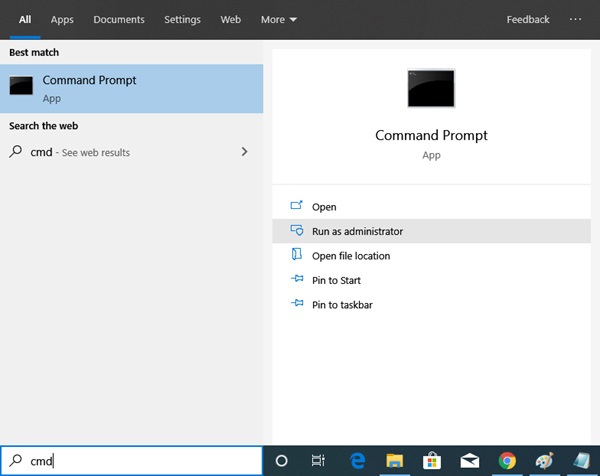
Када се отвори прозор командне линије(Command Prompt) , откуцајте Нетстат -аб(Netstat -ab ) и притисните Ентер. ( Enter. )Листа ТЦП(TCP) и УДП(UDP) портова почиње да се појављује заједно са ИП адресом и другим детаљима.
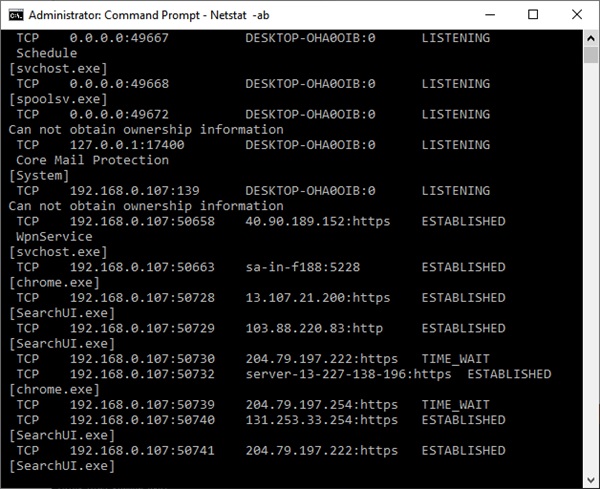
Што дуже чекате, листа отворених портова постаје већа. Сачекајте(Wait) док се комплетна листа не појави у прозору. Када се листа у потпуности појави, притисните (Press) CTRL+C и CTRL+V да бисте копирали и налепили информације у Нотепад(Notepad) или било који други уређивач текста.
Као што можете видети на горњој слици, информације у заградама односе се на име програма који користи отворени ТЦП(TCP) или УДП(UDP) порт. Поред назива протокола, можете видети ИП адресу и број порта иза двотачка. На пример, у 192.168.0.107: 50741 , бројеви 192.168.0.107 су ИП адреса( IP address) , док је број 50741 број порта .
Прочитајте(Read) : Како проверити који су портови отворени(How to check what Ports are open) ?
Проналажење блокираног ТЦП или УДП порта
Да бисте сазнали који од портова је блокирао Виндовс заштитни зид(Windows Firewall) , следите следеће кораке.
Први корак је исти као проналажење отвореног ТЦП(TCP) или УДП(UDP) порта. Отворите Старт мени(Start Menu) притиском на дугме Виндовс(Windows) и откуцајте ЦМД(CMD) . Сада кликните на опцију Покрени као администратор .(Run as Administrator)
Када се отвори прозор командне линије(Command Prompt) , откуцајте следећу команду: нетсх фиревалл схов стате(netsh firewall show state)
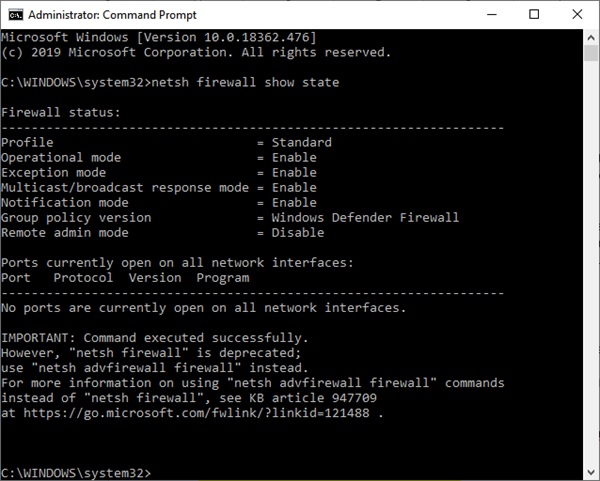
Неки портови могу бити блокирани од стране рутера или ИСП-(ISP) а, а они можда неће бити наведени на горњој листи. Да бисте пронашли те портове, откуцајте следећу команду: netstat -ano | findstr -i SYN_SENT
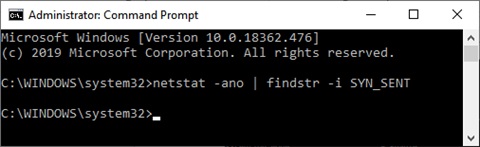
Ако ова команда не врати ниједну листу, то значи да ниједан од портова није блокиран од стране рутера или ИСП-а(ISP) .
Како отворити или блокирати ТЦП(TCP) или УДП(UDP) порт
Пошто сте идентификовали ТЦП(TCP) и УДП(UDP) портове на свом Виндовс(Windows) рачунару, долази најважнији део.
Пре(First) свега, можда ћете морати да отворите порт да би апликација радила несметано. С друге стране, можда ћете морати да блокирате одређене портове јер се више не користе и могу представљати капију за претње. Стога(Hence) су такви портови блокирани заштитним зидом.
Пратите следеће кораке да бисте отворили или блокирали ТЦП(TCP) или УДП(UDP) порт.
Отворите Старт мени(Start Menu) притиском на тастер Виндовс(Windows-key) . Откуцајте Виндовс Дефендер заштитни зид(Windows Defender Firewall) и изаберите Виндовс Дефендер заштитни зид са напредном безбедношћу(Windows Defender Firewall with Advanced Security) из резултата.
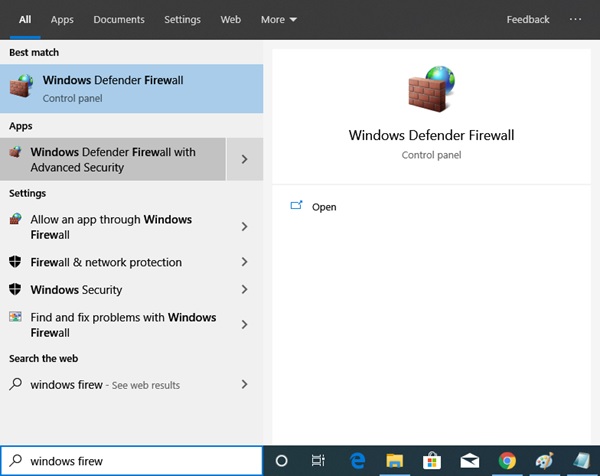
Отвара се следећи прозор.
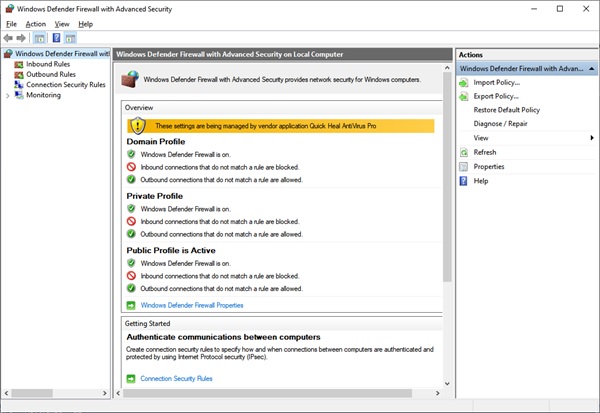
Кликните на картицу Инбоунд Рулес(Inbound Rules) на левом бочном менију.
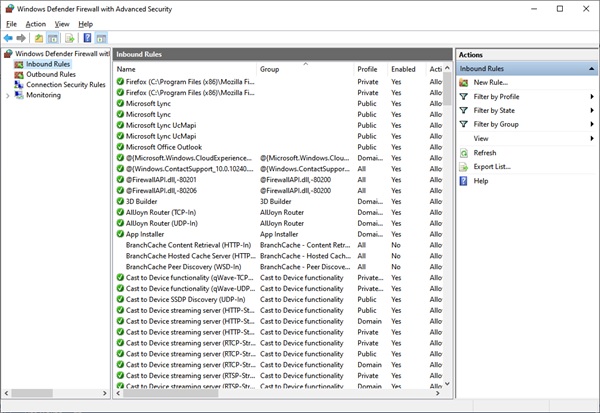
Кликните на картицу Ново правило...(New Rule…) у окну Акције(Actions) на менију са десне стране. Када се овај прозор отвори, изаберите радио дугме Порт(Port) и кликните на Даље(Next) .
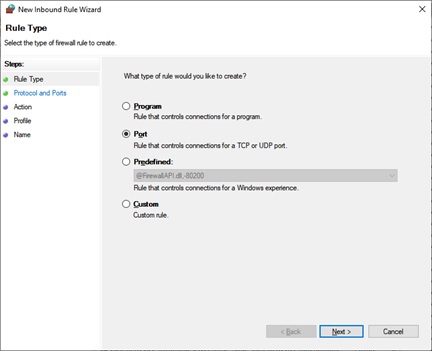
Када се притисне Нект(Next ) таб, отвара се следећи прозор чаробњака за ново улазно правило . (New Inbound Rule Wizard)У овом прозору можете да изаберете тип порта који желите да отворите или блокирате. Такође можете да изаберете да ли желите да отворите или блокирате све портове изабраног типа или одређени локални порт. Одредите број или опсег локалних портова које желите да отворите или блокирате. И кликните на Нект(Next) .
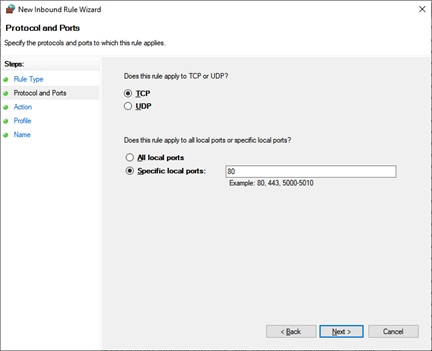
Следећи прозор се отвара када кликнете на Нект. Овде можете да отворите портове тако што ћете изабрати Дозволи везу(Allow the connection) или Дозволи везу ако је то безбедна(Allow the connection if it is secure) радио дугмад. Изаберите треће дугме за избор Блокирај везу(Block the connection) да бисте блокирали наведене портове.
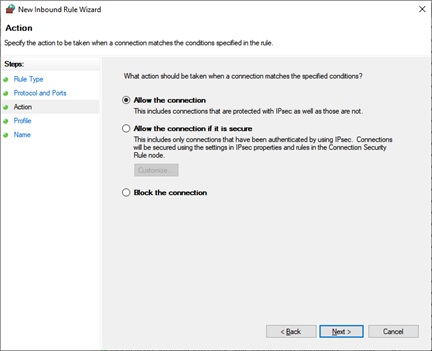
Сада изаберите да ли се правило примењује на домен(Domain) , приватни(Private) или јавни(Public) или све ово. Кликните на Нект(Next) .
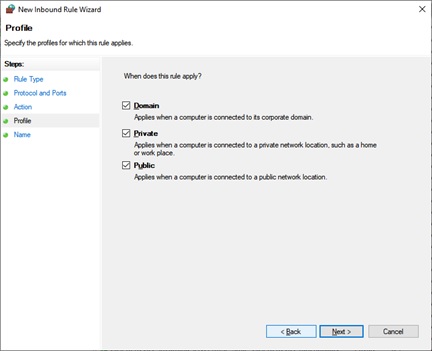
Следећи прозор се отвара када кликнете на Нект(Next) . У овом прозору наведите Име(Name) за ово ново улазно правило(Inbound Rule) . Такође можете одредити који су портови блокирани или отворени у одељку Опис(Description) .
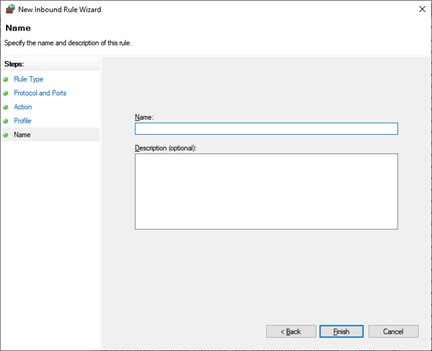
Кликните на Заврши(Finish) да бисте креирали ово ново улазно правило.
Имајте(Please) на уму да понекад након блокирања одређеног порта апликације можда неће радити исправно. Такође можете да се суочите са проблемима док се повезујете на одређене ресурсе. То значи да ће порт који сте блокирали можда морати да буде отворен. Блокирање портова можете поништити у било ком тренутку пратећи исти процес.
Прочитајте следеће(Read next) : Како надгледати ТЦП, УДП комуникацију у Виндовс-у помоћу ПортЕкперта.
Related posts
Како користити алатку за упит порта (ПортКри.еке) у оперативном систему Виндовс 11/10
Анализирајте и оптимизујте ТЦП/ИП помоћу ТЦП Оптимизер-а за Виндовс ПЦ
Како користити Нетворк Сниффер Тоол ПктМон.еке у оперативном систему Виндовс 10
Омогућите мрежне везе док сте у модерном стању приправности на Виндовс 11/10
Омогућите или онемогућите Ви-Фи и Етхернет адаптер на Виндовс 11
Како да конфигуришете глобалне поставке прокси сервера у оперативном систему Виндовс 10
Извршите ревизију мреже са Аллои Дисцовери Екпресс за Виндовс 11/10
Пинг пренос није успео. Општа грешка грешке у оперативном систему Виндовс 11/10
Нека мрежне датотеке буду увек доступне ван мреже у оперативном систему Виндовс 11/10
Није могуће мапирати мрежни диск у оперативном систему Виндовс 11/10
Направите резервну копију и вратите ВиФи или профиле бежичне мреже у оперативном систему Виндовс 10
Поправи спор приступ мрежном диску из Виндовс 10
Како да обришете кеш мапиране мрежне диск јединице у оперативном систему Виндовс 11/10
Поправка: Црвени крст Кс на ВиФи-у или мрежна икона у оперативном систему Виндовс 11/10
Како управљати ограничењем употребе података у оперативном систему Виндовс 11/10
НетТраффиц: Монитор мрежног саобраћаја у реалном времену за Виндовс 11/10
Омогућите или онемогућите ЛМХОСТС Лоокуп у оперативном систему Виндовс 11/10
Како ресетовати Винсоцк у оперативном систему Виндовс 11/10
Како да направите извештај о Ви-Фи мрежном адаптеру на Виндовс 10
Поправите скокове пинга у ВиФи или Етхернет-у на Виндовс 11/10
